دليل خطوة بخطوة لإضافة متجر WooCommerce إلى Facebook
نشرت: 2021-07-30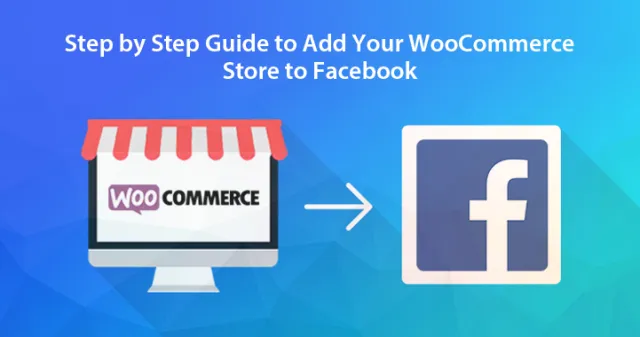
أصبح Facebook أحد أكبر منصات الوسائط الاجتماعية التي ترسل المزيد من الزيارات إلى متجرك عبر الإنترنت وتساعدك على تحقيق المزيد من المبيعات والإيرادات. لذلك إذا كنت ترغب في إضافة WooCommerce Store إلى Facebook ، فلديك الصفحة الصحيحة.
في هذه المقالة ، سنناقش الدليل التفصيلي لإضافة متجر WooCommerce إلى Facebook. لذلك ، دون مزيد من اللغط ، فلنبدأ.
الأسباب التي تجعل المرء يضيف WooCommerce Store إلى Facebook
لا شك أن Facebook هو أحد أفضل المنصات لتحقيق مبيعات في جميع أنحاء العالم دون بذل جهود جادة. من خلال إضافة منتجاتك إلى Facebook ، يمكنك الوصول إلى أكبر جمهور في وقت واحد وتحقيق المزيد من العملاء المتوقعين والمبيعات والإيرادات.
ومع ذلك ، فإن إضافة WooCommerce Store إلى Facebook يمكن أن يساعدك في الترويج لمتجرك عبر الإنترنت بشكل أفضل وتحقيق المزيد من المبيعات.
بالإضافة إلى ذلك ، يتيح لك Facebook الوصول إلى المزيد من الجمهور وإضافة المزيد من المتابعين إلى حسابك.
إليك المزيد من الأسباب التي يجب أن تعرفها
- يمكنك بيع العديد من المنتجات
- زيادة المتابعين إلى متجرك على الإنترنت
- عزز علاقاتك مع العملاء
- عزز مبيعاتك
- زيادة إيراداتك
مع ذلك ، دعنا نوضح لك الآن كيف يمكنك إضافة WooCommerce إلى Facebook.
دليل خطوة بخطوة لإضافة متجر WooCommerce إلى Facebook
إذا كنت مستعدًا لإضافة WooCommerce Store إلى Facebook ، فعليك أولاً تثبيت المكون الإضافي Facebook for WordPress. للقيام بذلك ، اتبع الخطوات المحددة.
- افتح لوحة تحكم WordPress الخاصة بك وانتقل إلى صفحة البرنامج المساعد
- أدخل اسم المكون الإضافي "Facebook for WordPress" في مربع التنقل واضغط على زر الإدخال
- ابحث عن البرنامج المساعد وانقر فوق زر التثبيت.
- ستستغرق العملية ثانية ثم اضغط على زر التنشيط
- الآن تم تثبيت البرنامج المساعد الخاص بك وتنشيطه.
عند التنشيط ، ستحتاج إلى الانتقال إلى البرنامج المساعد ثم تثبيت خيار المكون الإضافي وتمكين التحديثات التلقائية ضمن الإعدادات. سيضمن ذلك استمرار المكون الإضافي WooCommerce في العمل مع Facebook.
انتقل الآن إلى خطوات أخرى للبدء.
- بعد التنشيط ، سيكون لديك عنصر قائمة جديد في لوحة إدارة WordPress أو لوحة التحكم "التسويق".
- لذلك ، انتقل إلى صفحة التسويق ، ثم انقر فوق Facebook وانقر فوق زر البدء.
- سيأخذ هذا شاشتك حيث يمكنك الاتصال بصفحة Facebook ومتجر WooCommerce.
- اختر صفحة Facebook أو الحساب الذي تريد ربطه بمتجر WooCommerce.
- أو إذا كنت ترغب في ربطه بحساب مختلف ، فقم بتسجيل الدخول أولاً باستخدام حساب Facebook هذا وانقر فوق الزر "متابعة باسم".
- في الخطوة التالية ، ستصلك رسالة منبثقة يسألون فيها عما إذا كنت تريد إنشاء متجر على Facebook أو إعلانات Facebook وبوابة تسوق Instagram.
- انقر بعد ذلك لتبدأ
- بمجرد أن تبدأ ، اختر حساب مدير الأعمال الخاص بك وانقر على زر متابعة.
- تذكر أن هذا ملف تعريف منفصل عن Facebook يتيح لك إدارة أصول الأعمال المرتبطة بحسابك على Facebook.
ملاحظة - إذا كنت ترغب في إضافة إعلانات Facebook وميزات التسوق على Instagram ، فسيكون ذلك أسهل قليلاً لأنه يمكنك القيام بذلك مباشرةً باستخدام حساب Facebook Business الخاص بك.
ماذا لو لم يكن لديك حساب Facebook Business؟
إذا لم يكن لديك حساب تجاري ، فقم بإنشائه الآن باتباع الخطوات المحددة.
- انقر فوق إنشاء خيار جديد واتبع التفاصيل التي تظهر على الشاشة.
- بعد ذلك ، سيُطلب منك الدخول إلى صفحة Facebook.
- لذا اختر الصفحة التي تريد عرض منتجاتك فيها.
- بمجرد تحديد الصفحة ، اضغط على زر المتابعة.
ثم ستحتاج إلى اختيار كتالوج منتجات WooCommerce الموجود. بعد ذلك ، عليك اختيار Facebook Pixel ؛ يتيح لك هذا تتبع المخزون بين Facebook و WooCommerce.

إذا لم تقم بإنشاء Facebook Pixel ، فانقر فوق زر إنشاء جديد وقم بإنشاء بكسل جديد لـ Facebook. تأكد من إعطاء البكسل اسمًا يمكنك استخدامه لمشروعك. ثم اضغط على زر المتابعة.
بمجرد إنشاء Pixel وحساب الأعمال ، سيُطلب منك تأكيد حساب التجارة الخاص بك. بمساعدة هذا الحساب ، يمكنك تمييز منتجك عبر Facebook والعالم. لذا اضغط على زر المتابعة.
في هذه الخطوة ، يبلغ العديد من المستخدمين عن أخطاء أثناء عملية التكامل. لحسن الحظ ، يتم حفظ جميع بيانات حسابك حتى تتمكن من متابعة عملية التكامل من خلال حساب Facebook.
إذا كنت مستعدًا لبدء عملية الدمج ، فاتبع الخطوات المحددة.
- ستحتاج أولاً إلى النقر على أيقونة تطبيقات الأعمال ثم تكامل WooCommerce.
- بعد ذلك ، ستنتقل إلى الصفحة حيث يمكنك الاتصال بمتجر WooCommerce الخاص بك.
- ثم اضغط على زر المتابعة وسيقوم التطبيق بدمج متجرك.
- أدخل الآن تفاصيل متجرك مثل URL وسيُطلب المزيد.
- واضغط على زر الاتصال
- يرجى ملاحظة أنك أدخلت عنوان URL الخاص بالمتجر وليس موقع الويب الخاص بك لأنه قد يكون مختلفًا.
- بمجرد الانتهاء ، قم بتأكيد جميع عمليات الربط الخاصة بحسابك.
- الآن اضغط على زر الموافقة.
- عند انتهاء العملية ، اختر حساب Facebook Business واضغط على زر المتابعة.
- اختر الآن صفحة Facebook التي تريد الاتصال بها مع متجر WooCommerce.
- بعد ذلك سيُطلب منك اختيار كتالوج WooCommerce الذي قمت بإنشائه والنقر فوق متابعة.
- عند الانتهاء من ذلك ، سيُطلب منك ربط حسابك بـ Facebook Pixel للتتبع.
- انقر على زر المتابعة.
كيف تختار العملاء الذين سيقومون بالدفع؟
لإجراء عملية دفع سهلة ، ستسمح لعملائك بالدفع عبر Facebook أو Instagram أو تسجيل الخروج على موقع الويب الخاص بك.
إذا كنت ترغب في الخروج من العملاء عبر موقع الويب ، فتأكد من تحسين موقع الويب الخاص بك من خلال عملية الدفع.
بعد ذلك ، ستحتاج إلى تأكيد حساب التجارة المرتبط بموقعك على الويب والنقر فوق الزر متابعة. ثم يمكنك مراجعة إعدادات الاتصال والنقرات متابعة.
ثم سيُطلب منك التحقق من المجال. للقيام بذلك ، اختر اسم المجال المرتبط بمتجر WooCommerce واختر متابعة.
عند اكتمال العملية ، قمت بإضافة متجر WooCommerce إلى Facebook. يتيح ذلك للزوار تصفح المنتجات وإجراء عمليات شراء سهلة.
تذكر أن Facebook سيراجع موقعك يدويًا قبل تكامل المتجر. لذلك سيستغرق الأمر أسبوعين وبمجرد الموافقة عليه ، سيتم نشر متجرك على صفحة Facebook.
أفضل الإضافات لتنمية متجر WooCommerce الخاص بك
بمجرد إضافة WooCommerce Store إلى Facebook ، يجب أن تبحث عن طرق ذكية لتنمية متجرك عبر الإنترنت من خلال توليد المزيد من الإيرادات والمبيعات وحركة المرور. ستساعدك المكونات الإضافية أدناه على جعل العملاء المتوقعين أسرع. لذلك اقرأ.
إنها واحدة من أفضل المكونات الإضافية لتوليد العملاء المحتملين التي تحول مشتركك بسهولة إلى عميل منتظم.
هذا هو أفضل مكون إضافي آخر يمكنك استخدامه لتحسين تصنيفات البحث في متجرك عبر الإنترنت ، والسماح لك بإنشاء عنوان ووصف محسّن لتحسين محركات البحث ، وإنشاء خريطة موقع XML.
إذا كنت بحاجة إلى رؤى حول موقع الويب الخاص بك ، فتحقق من هذا المكون الإضافي. إنه يعمل مثل Google Analytics الذي يسهل عليك عرض البيانات في لوحة معلومات WordPress الخاصة بك.
إنه مكون إضافي منشئ الصفحات يقوم ببساطة بتخصيص صفحات المنتج لتحسين التحويلات والمبيعات والإيرادات.
نأمل أن يكون هذا المنشور قد أجاب على جميع أسئلتك بخصوص WooCommerce Store على Facebook. لذلك ، اتبع الإرشادات المذكورة أعلاه وقم بإنشاء متجرك عبر الإنترنت على Facebook.
